怎么对PDF文件解除密码-添加密码-修改密码
序言
目前市面上有关PDF处理的工具有很多,不过绝大多数的PDF处理工具都需要付费使用,且很多厂商甚至连试用的机会也不给用户,有试用的,也是有诸多的条件限制,比如只允许处理一两页或者只允许小文件处理等,这样就导致用户还没有办法确认你的软件是否满足需要,就要先付费购买会员或者授权,这种用户体验是极不友好的!
96缔盟PDF版式文件处理器(下载地址:https://www.96dmeng.com/)是一款完全免费的PDF处理工具。操作简单实用,并且非常专业、高效、安全。且虽然免费使用,但也不会像其他厂商一样,做在处理后的文件页面添加水印等流氓行为。
目前提供的功能有PDF文件的拆分、合并,转换图片、提取图片和文本内容、添加水印、添加/修改/解除密码,以及破损的pdf文件修复等诸多实用性非常强的功能,并且提供了绿色版和安装版供用户自行选择。
一、PDF文件密码安全类操作的需求背景
在我们日常对PDF文件的各种处理中,有时会需要对某些文件做一些权限限制,或者想对其进行添加密码设置,让用户打开时需要输入密码后方才可以阅读,一定程度上加强文件的安全性。另一方面,已添加的密码安全性也是有一定时效性,当时效性过了后,又想继续保持文档的安全性,那么可能就需要对密码进行修改。
而另一方,还有另外截然相反的需求存在:当其手上的某些PDF文件已经不需要安全保护了,但是由于其被设置了密码保护,因此每次打开文件都必须被提示输入密码方可阅读,这种情况也是会影响用户的使用。因此就需要一种功能可以将pdf文件的密码进行清除,以便阅读时不需要再次输入密码。
于是,便有了本文对PDF文件的加密、修改密码和清除密码的介绍的需要。
对于96缔盟PDF处理器来说,PDF文件的这些功能需求,可以由非常简单的操作来完成。首先去官网下载最新版本的96缔盟PDF处理器,并正确安装(如果是下载的绿色版就可以直接解压后,点击DMPDFUtilTool.exe使用即可)
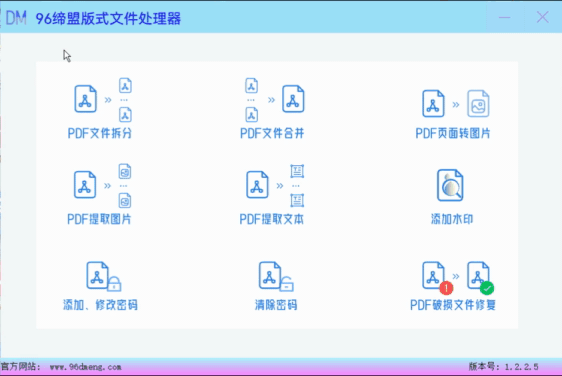
二、 操作步骤
1.点击主界面的“添加、修改密码”按钮,如下图:
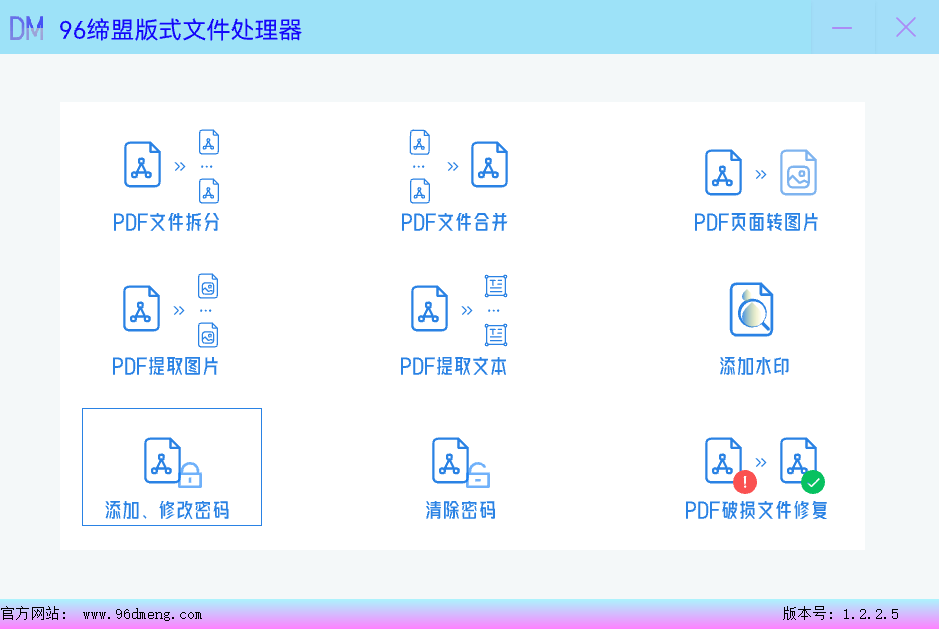
2.进入PDF添加、修改密码的子界面
如下图所示:
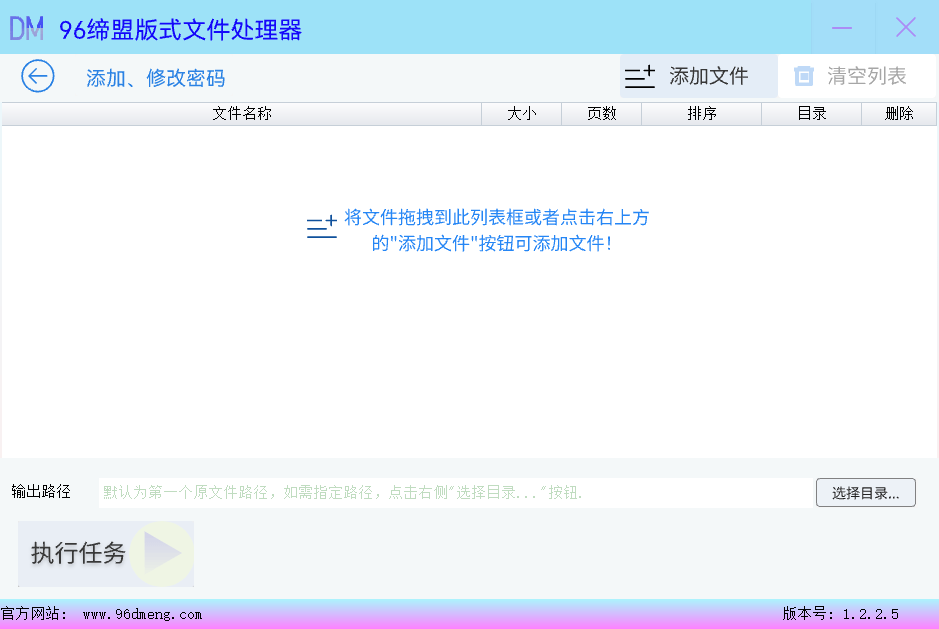
3.添加需要添加或者修改密码的PDF文件
可以将需要操作的PDF 文件拖入列表框,也可以通过界面右上方的”添加文件”按钮添加PDF文件。可以选择多份文件或者重复添加多个文件,现已一份文件为例,如下图:
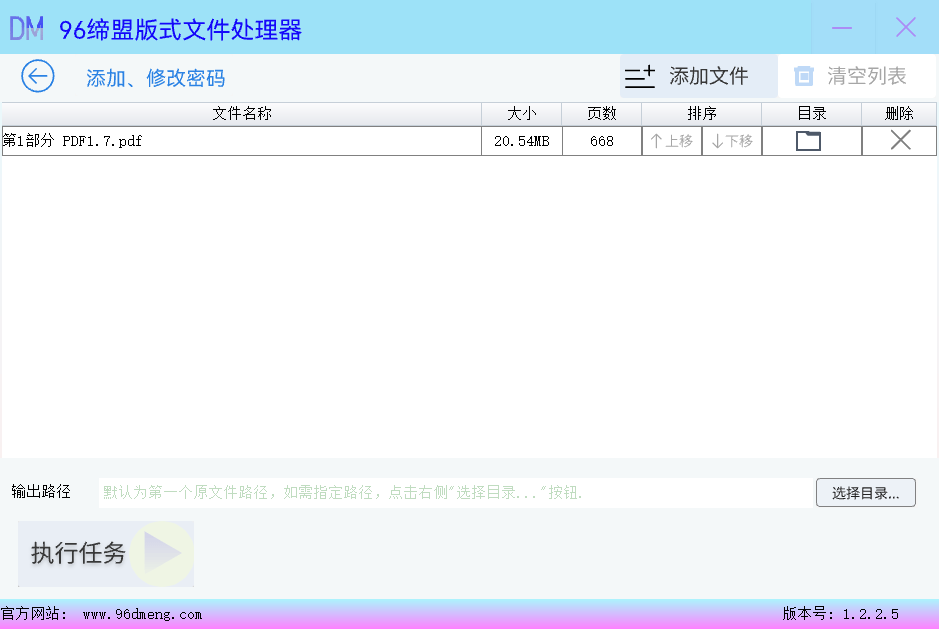
4.输出路径选择
默认可以不用选择,操作完成执行后的文件将在第一个原文件所在的路径下创建一个新的文件夹存放操作后的文件。如果想指定那么可以点击右侧的“选择目录…”指定需要的目录。如下图
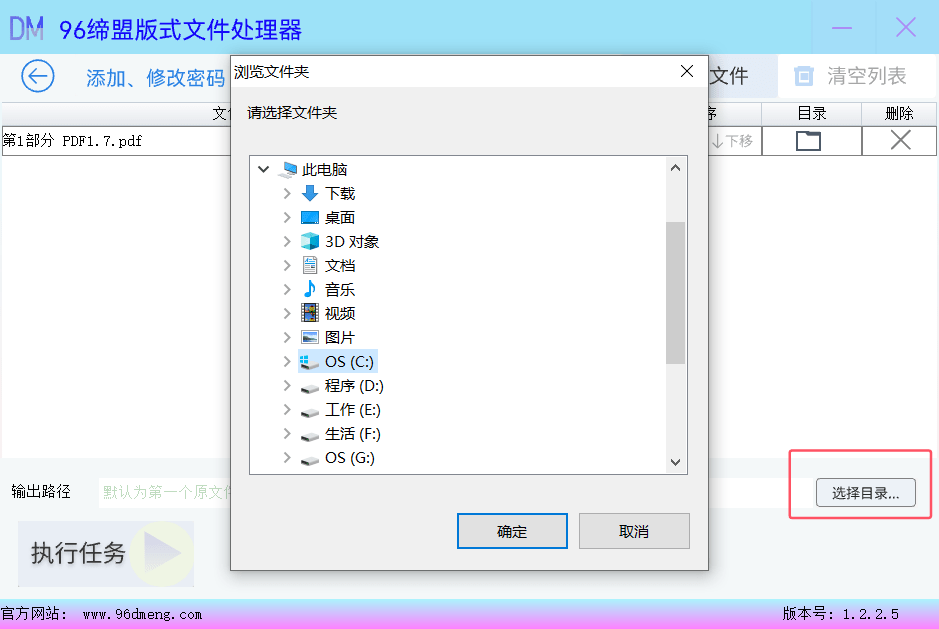
5.执行任务
点击“执行任务”按钮,会弹出密码输入框,用户在此输入需要添加或者修改的密码。如下图所示:
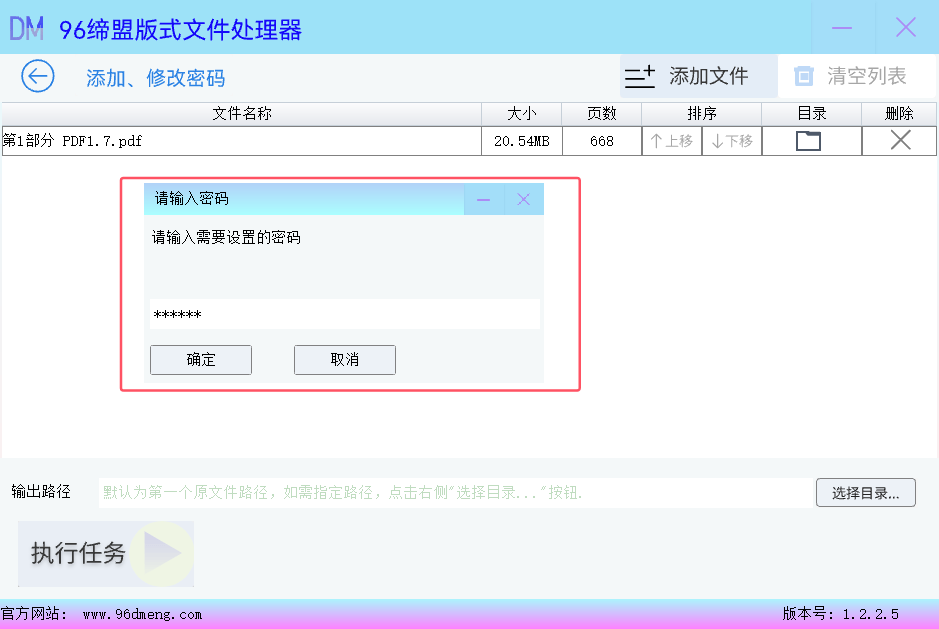
点击 “确定”按钮后,执行密码修改或者设置的操作。
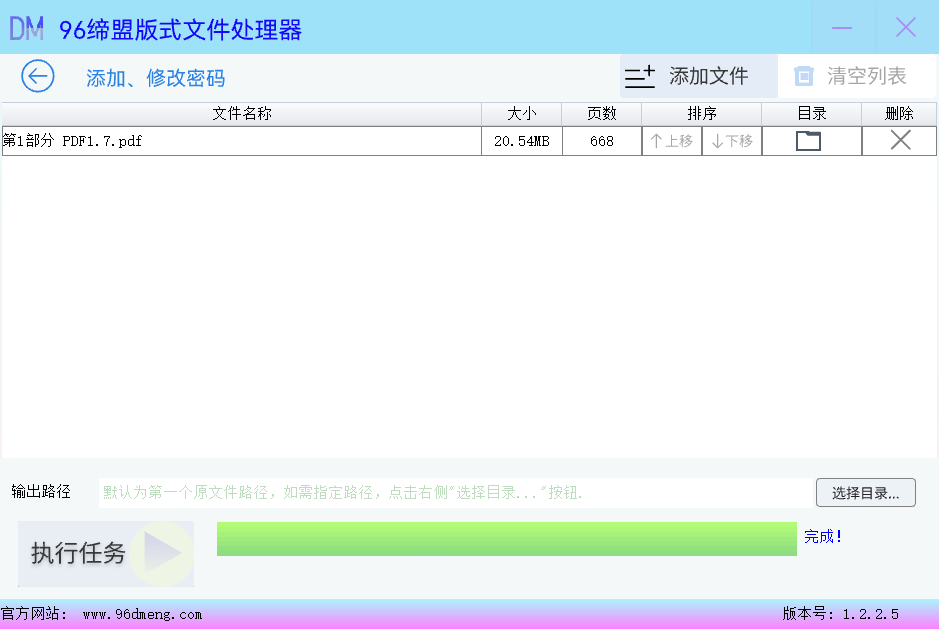
6.查看执行结果
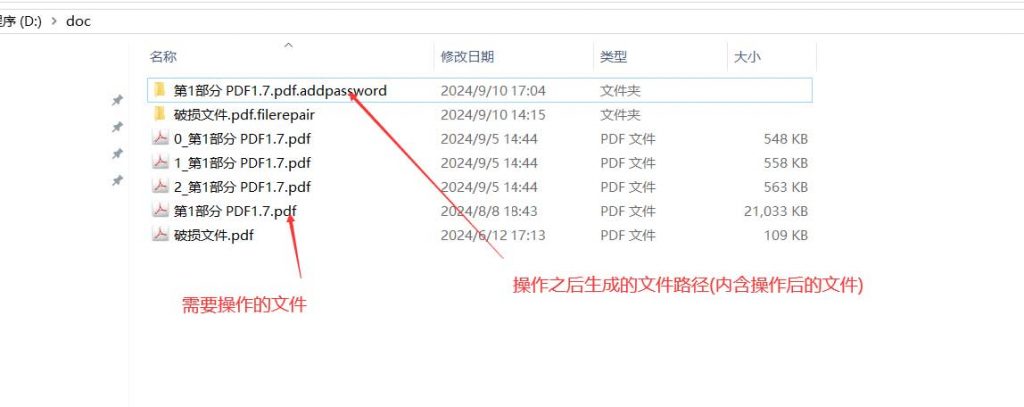
7.进入操作后的目录查看:
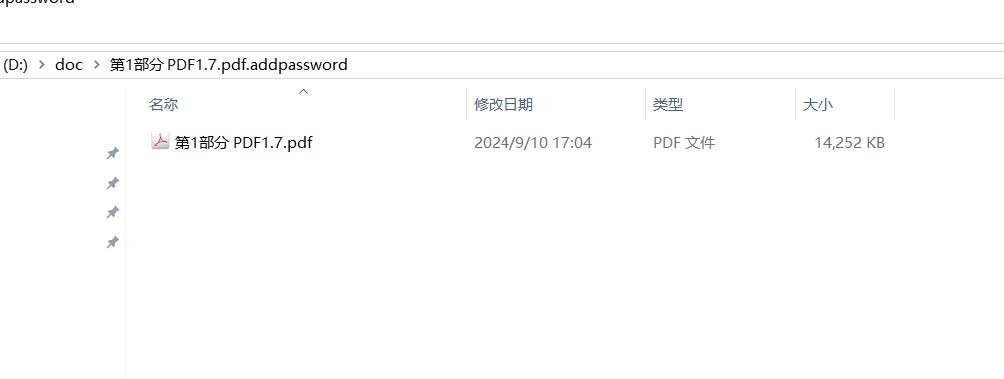
打开操作后的文件,会弹出密码输入框(笔者是用adobe acrobat 工具打开)如下图:
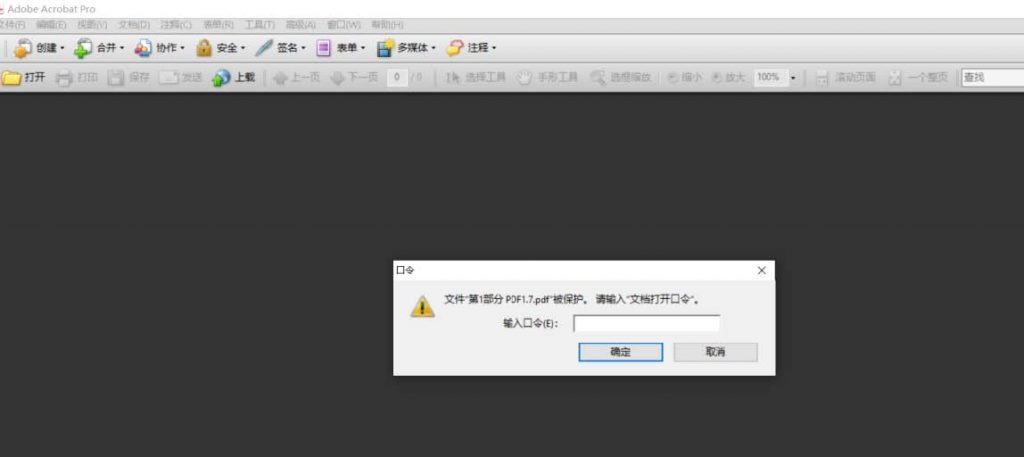
输入刚刚设置好的密码,文件被正常打开!也就是我们前面的操作已经生效!完满完成!
三、解除密码
返回主页,点击“清除密码”按钮,进入PDF密码清除页面,如下图:
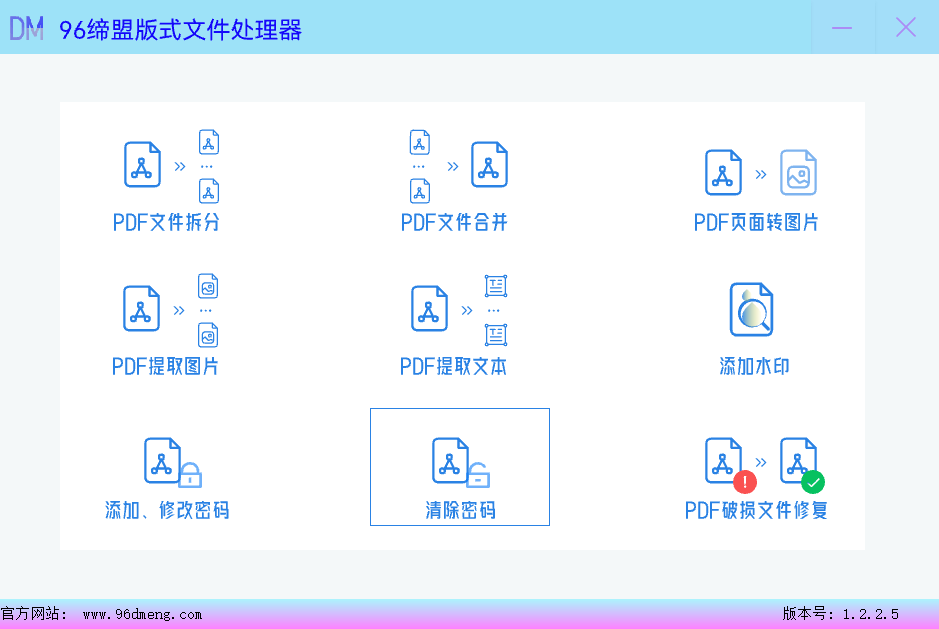
进入解除密码页面,选择需要操作的文件,将会弹出待解除密码的文件的密码输入框,如下图所示:
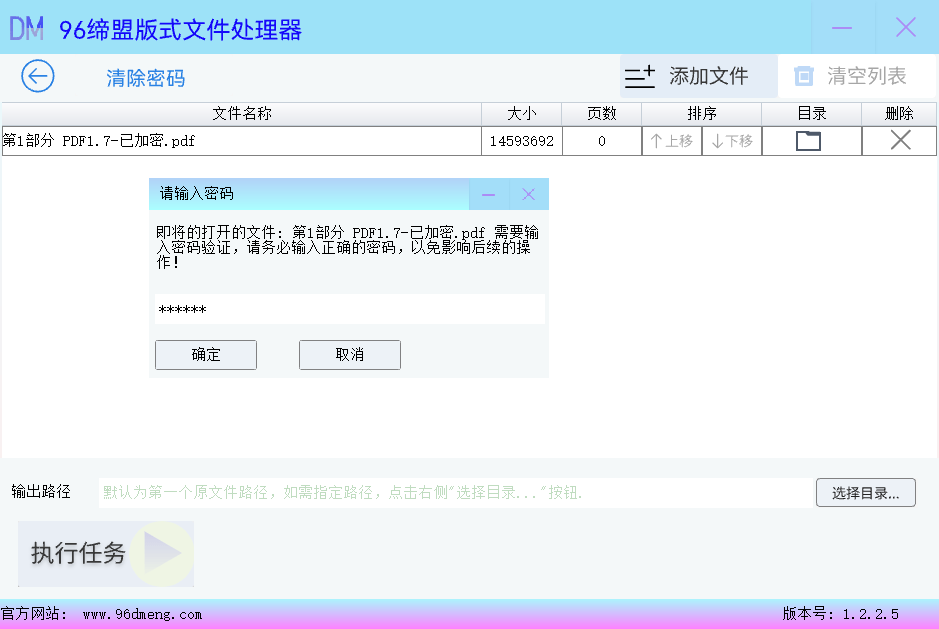
输入密码后,点击“执行任务”按钮,该文件的密码就可以被解除了,进入生成路径里的文件打开看看效果,已经不需要密码输入就可以打开文件了!完美!